SAM Broadcaster V4.2.2
Δε χρειάζεται να είστε δαίμονες των υπολογιστών, για να θέσετε σε λειτουργία το SAM Broadcaster. Είναι το πρόγραμμα που προσωπικά χρησιμοποιώ για την παραγωγή εκπομπών στο ραδιόφωνο του MusicHeaven, δίχως να είμαι ειδήμων σε ανάλογα θέματα.
Πολλοί έχουν εκφράσει την επιθυμία τους να στραφούν στο εν λόγω πρόγραμμα αναμετάδοσης, καθ’ ότι πλήθος δυσκολιών και τεχνικών προβλημάτων προκύπτει από τη χρήση του winamp (για παράδειγμα, σε λειτουργικό σύστημα Windows Vista ή Windows 7 & 8, η επιλογή Open Mixer σχετικά με τη χρήση μικροφώνου δεν είναι διαθέσιμη και, επομένως, οι σχετικές ρυθμίσεις πρέπει να αλλάξουν χειροκίνητα, πριν την έναρξη της εκπομπής, με έλλειψη ορισμένων δυνατοτήτων). Έκρινα σκόπιμο και βοηθητικό να αναρτήσω ένα θέμα με κάποιες βασικές οδηγίες για την εγκατάσταση και τη λειτουργία του SAM Broadcaster, όπου θα μπορούν και άλλοι παραγωγοί να μοιραστούν τις γνώσεις ή τις απορίες τους.
Οδηγίες Εγκατάστασης και Χρήσης του SAM Broadcaster
Στάδιο 1: Αποθηκεύοντας το αρχείο στον υπολογιστή
– Επιλέγετε ‘Save this program to disk’ και στη συνέχεια ΟΚ.
– Αναζητάτε την τοποθεσία, όπου θέλετε να αποθηκεύσετε το αρχείο (π.χ. Επιφάνεια Εργασίας).
– Όταν ολοκληρωθεί το κατέβασμα, επιλέγετε ΟΚ για εκτέλεση του αρχείου.
Στάδιο 2: Εγκαθιστώντας το πρόγραμμα
– Επιλέγετε ‘Yes’ για εγκατάσταση.
– Στο παράθυρο, όπου αναγράφεται το μήνυμα καλωσορίσματος, επιλέγετε ‘Next’.
– Στο παράθυρο, όπου αναγράφονται οι Όροι Χρήσης, επιλέγετε ‘Accept’.
– Βεβαιωθείτε ότι το SAM Broadcaster εγκαθίσταται στη σωστή τοποθεσία, δηλαδή στον κύριο σκληρό δίσκο του υπολογιστή σας. Για παράδειγμα: C:\Program Files\SpacialAudio\SAMBC\
– Αποδέχεστε τις προεπιλεγμένες ρυθμίσεις για το σύστημα βάσης δεδομένων του προγράμματος (η προτεινόμενη εφαρμογή είναι το FireBird). Σε περίπτωση που η εφαρμογή που επιλέξατε (π.χ. FireBird) δεν υπάρχει ήδη στον υπολογιστή σας, το πρόγραμμα εγκατάστασης αυτομάτως θα συνδεθεί στο server για να την εγκαταστήσει. Στα δυο ακόλουθα παράθυρα, επιλέγετε ‘Next’.
– Στο ακόλουθο παράθυρο σημειώνετε τα ζητούμενα στοιχεία, αν έχετε αγοράσει το πρόγραμμα, και στη συνέχεια επιλέγετε ‘Next’. Σε αντίθετη περίπτωση, πατάτε ‘Skip’.
– Επιλέγετε ‘Finish’ για ολοκλήρωση της εγκατάστασης. Όταν η εγκατάσταση ολοκληρωθεί, θα εμφανιστούν οι ακόλουθες επιλογές: View SAM Readme File, Run SAM Program, Visit AudioRealm stream hosting
Στάδιο 3: Έναρξη του προγράμματος
– Ανοίγετε το SAM Broadcaster. (Run SAM Program)
– Στο παράθυρο με το μήνυμα καλωσορίσματος, αποφύγετε να επιλέξετε τις προτεινόμενες ρυθμίσεις για προσθήκη των μουσικών σας αρχείων στη βιβλιοθήκη πολυμέσων και συνεχίζετε με την επιλογή ‘Continue’.
Στάδιο 4: Δημιουργώντας τον SHOUTcast Encoder
– Επιλέγετε το Desktop B του SAM Broadcaster.
– Στο παράθυρο Encoders, επιλέγετε το κουμπί ‘+’. Αν το παράθυρο διαλόγου δεν εμφανίζεται, επιλέγετε ‘Window’ από τη γραμμή εργαλείων, και ενεργοποιείτε την εμφάνιση των Encoders, πατώντας το σχετικό κουμπί.
– Επιλέγετε την προεπιλεγμένη ρύθμιση, δηλαδή ‘MP3 (Normal)’.
– Στην καρτέλα Converter, στην επιλογή Quality, επιλέγετε High Quality και στην επιλογή Format, 64kb/s, 44,1 kHz, Mono.
– Στην καρτέλα Server Details, στην επιλογή Server Type, επιλέγετε ShoutCast και συμπληρώνετε τις ρυθμίσεις, όπως ακριβώς παρουσιάζονται την παρακάτω εικόνα:
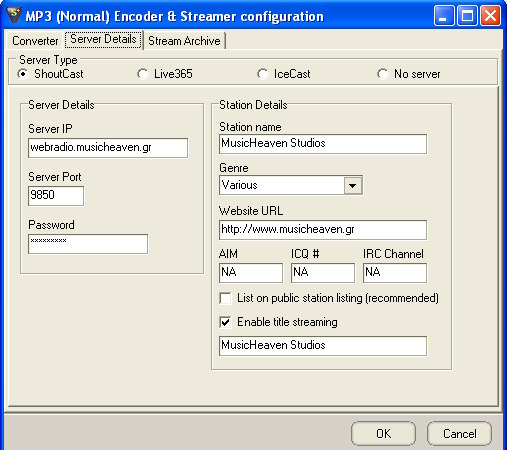
Μετά την επιτυχή ολοκλήρωση όλων των παραπάνω, μπορείτε πια να εκπέμψετε!
Μερικά βασικά στοιχεία σχετικά με το κεντρικό μενού:
Deck A, Deck B. Εδώ αναγράφονται τα τραγούδια, τα οποία ακούγονται στον αέρα την εκάστοτε στιγμή, μαζί με τον τίτλο, τα στοιχεία καλλιτέχνη, τα λεπτά, την ώρα που υπολείπεται μέχρι τη λήξη, καθώς και τα σχετικά κουμπιά για έναρξη, παύση, σταμάτημα. Η αλλαγή από κομμάτι σε κομμάτι και το fade out, γίνονται αυτόματα (υπάρχει και η δυνατότητα χειροκίνητης διαχείρισης, από την καρτέλα Fade Control).
Queue. Εδώ τοποθετούνται τα αρχεία που επιθυμείτε να ακουστούν στον αέρα. Μπορείτε να τα επεξεργαστείτε ή/και να προσθέσετε νέα, επιλέγοντας το ‘+’, και αναζητώντας την τοποθεσία τους στον υπολογιστή σας.
History. Το ιστορικό των τραγουδιών που ακούστηκαν στον αέρα.
Volume. Ρύθμιση έντασης.
Voice FX. Ρυθμίσεις μικροφώνου. Καθ’ όλη τη διάρκεια της εκπομπής, έχετε ενεργοποιημένη την επιλογή Mic on. Για να μιλήσετε, πιέζετε και κρατάτε πατημένο το κουμπί ‘Press to Talk’, ή, αν προτιμάτε, το ‘Lock talk’, το οποίο θα πρέπει να απενεργοποιήσετε, όταν αρχίσει η μουσική.
Για να βγείτε στον αέρα, κάνετε δεξί κλικ στον encoder σας, στο παράθυρο Encoders, και επιλέγετε Start. Μετά τη ολοκλήρωση της εκπομπής, κάνετε δεξί κλικ στον encoder, στο ίδιο παράθυρο, και επιλέγετε Stop.
Προσοχή: Στο παράθυρο Encoders, ενεργοποιείτε το μπλε κουμπί (Select Audio DSP Pipeline as input source) και όχι το κόκκινο (Start recording from soundcard).
Με όσους διατηρούν αμφιβολίες και επιφυλάξεις, έχω να μοιραστώ πως, κατά τις προσωπικές μου εκτιμήσεις, το SAM είναι απλό, εύχρηστο, με περιβάλλον φιλικό προς τον κοινό χρήστη, και, παράλληλα, με ιδιαιτέρως υψηλή λειτουργικότητα˙ το winamp ωχριά μπροστά του. Το μοναδικό του μειονέκτημα είναι ότι δε διατίθεται δωρεάν στο ευρύ κοινό, αλλά πωλείται στους αφελείς αγοραστές έναντι ενός διόλου ευκαταφρόνητου ποσού. Δε θεωρώ πρέπον να αναφέρω εδώ τους – πειρατικούς – τρόπους να το κάνετε κτήμα σας. Άλλωστε, η πλειονότητά σας θα τους γνωρίζετε ήδη. Για τους λοιπούς και τυχόν ακέραιους χρήστες (τους οποίους, φυσικά, δεν έχω σκοπό να διαφθείρω με τα προσωπικά μου ανομήματα), θα σημειώσω πως υπάρχει η δυνατότητα χρήσης της δοκιμαστικής του έκδοσης, για μια περίοδο 15 ημερών και χωρίς πρόσβαση σε όλες τις βελτιώσεις του προγράμματος.
Καλές εκπομπές!
